【Photoshop】文字を円弧にする方法【やりすぎ注意】
Creative21
NexOut
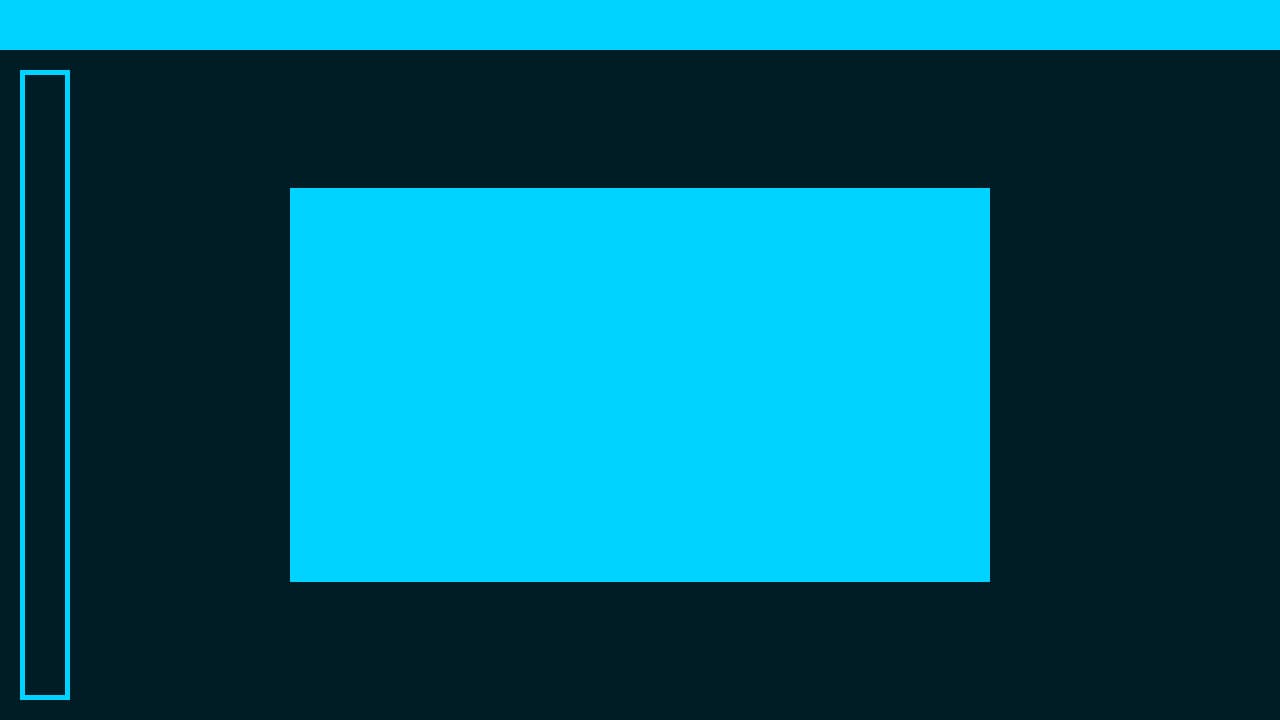
Photoshopのワークスペースの背景色を変更したい。
そもそもワークスペースの背景色って変更できるのかな?
こういった疑問に答えるよ!

やぁ!みんな!元気?
デザイナーの@岸岡直哉です。
目次

Photoshopのワークスペースの背景色を変更する流れはこんな感じ。
順番に見て行こう!

メニューバーの「ファイル」→「新規」を選択!
新規ドキュメントのショートカット
新規ドキュメントのショートカットはこんな感じ。

今回はWebを選択して、サイズを幅1280px、高さ720px、方向を横、アートボードのチェックを外そう!
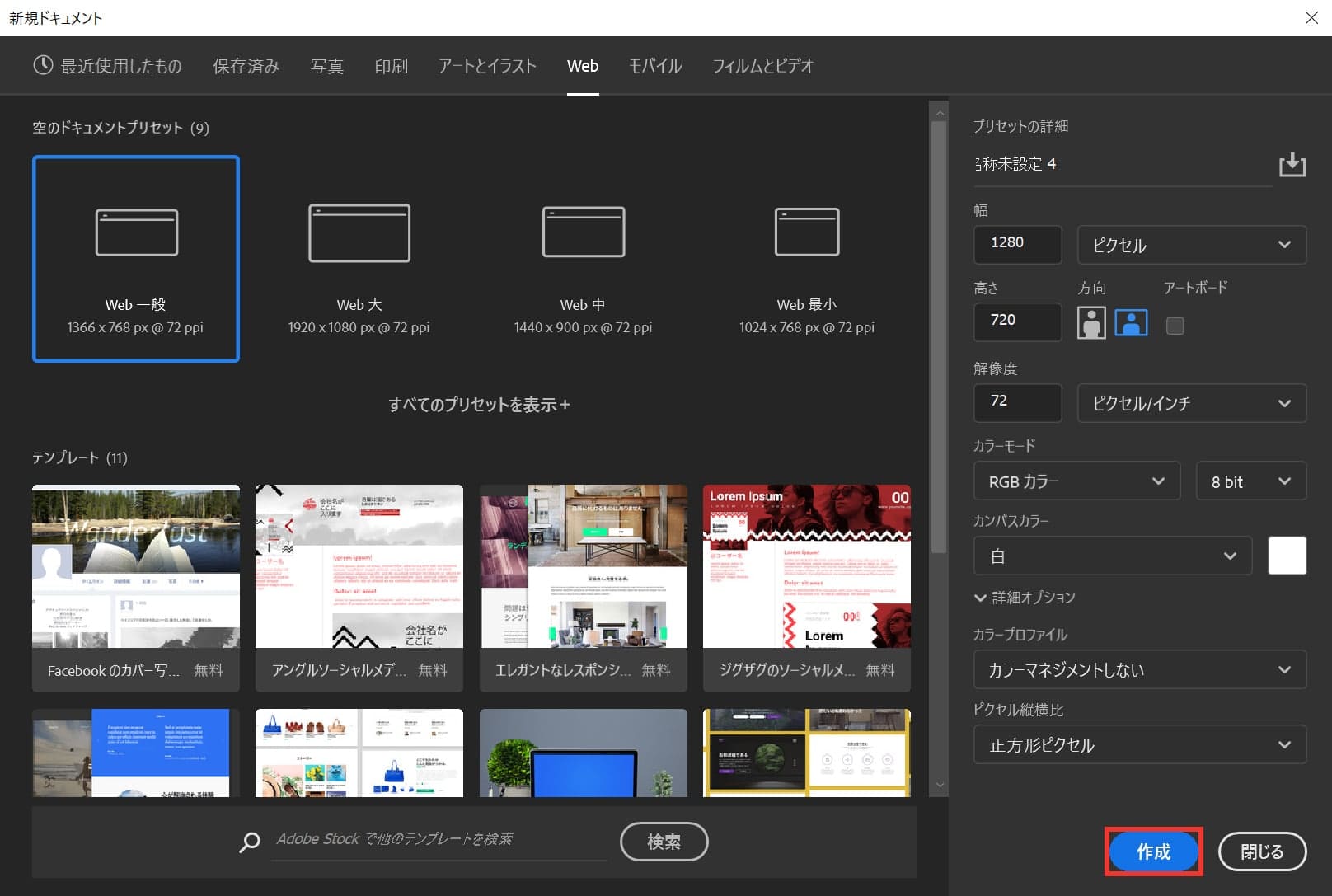
「作成」を選択!
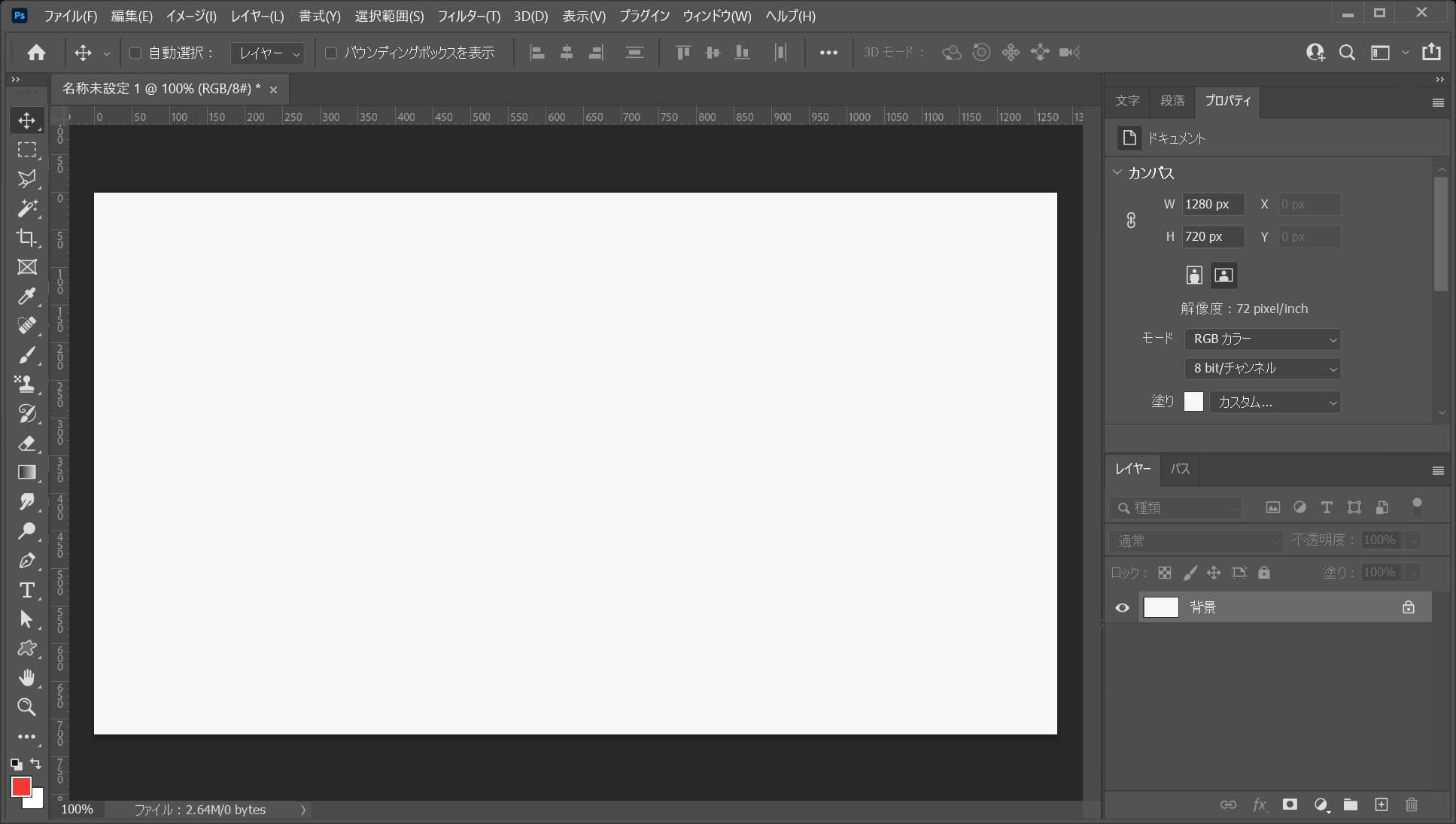
これでドキュメントを作ることができたよ!
続いてワークスペースの背景色を変更するよ!
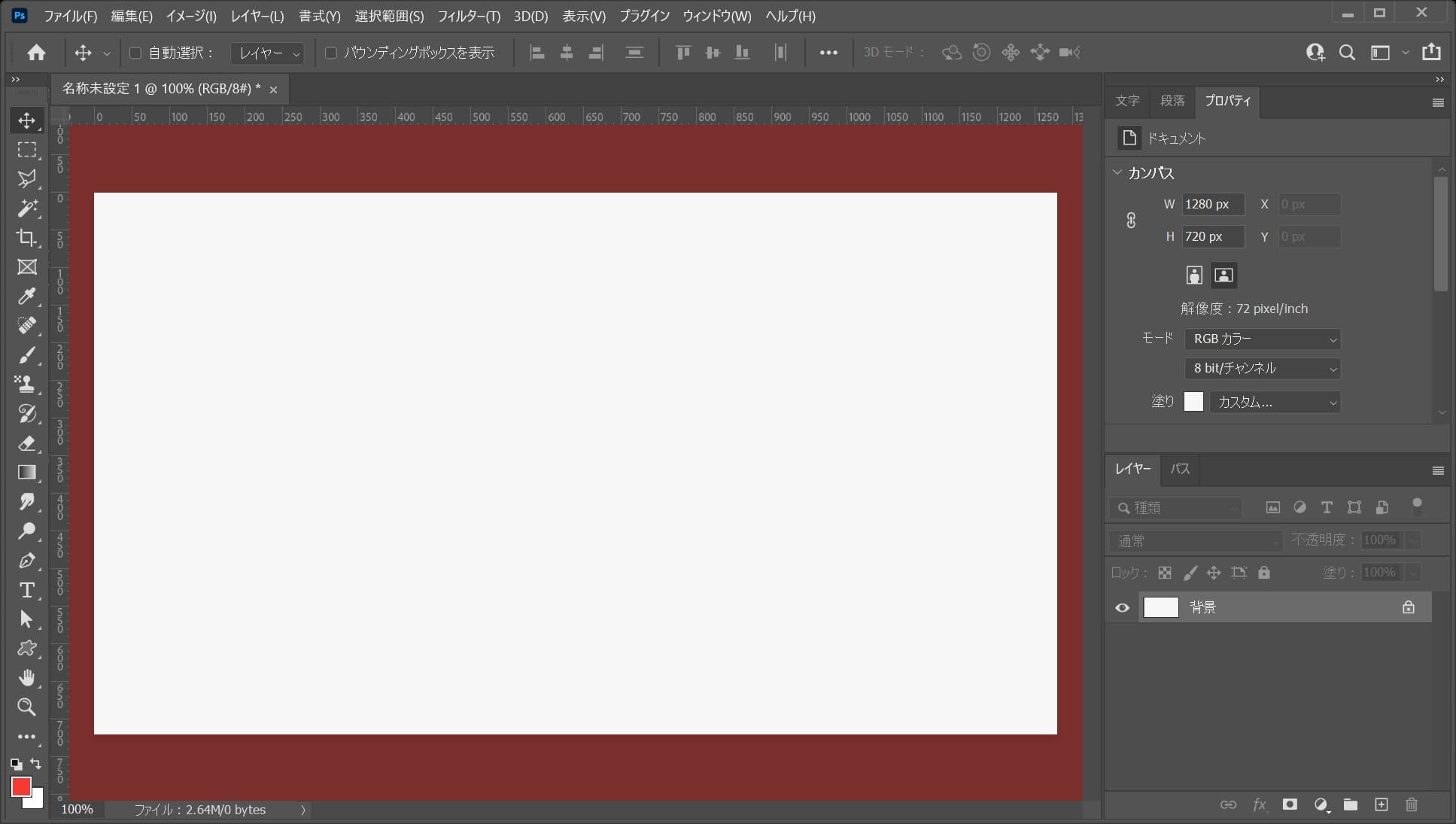
ワークスペースの背景の部分で右クリック!
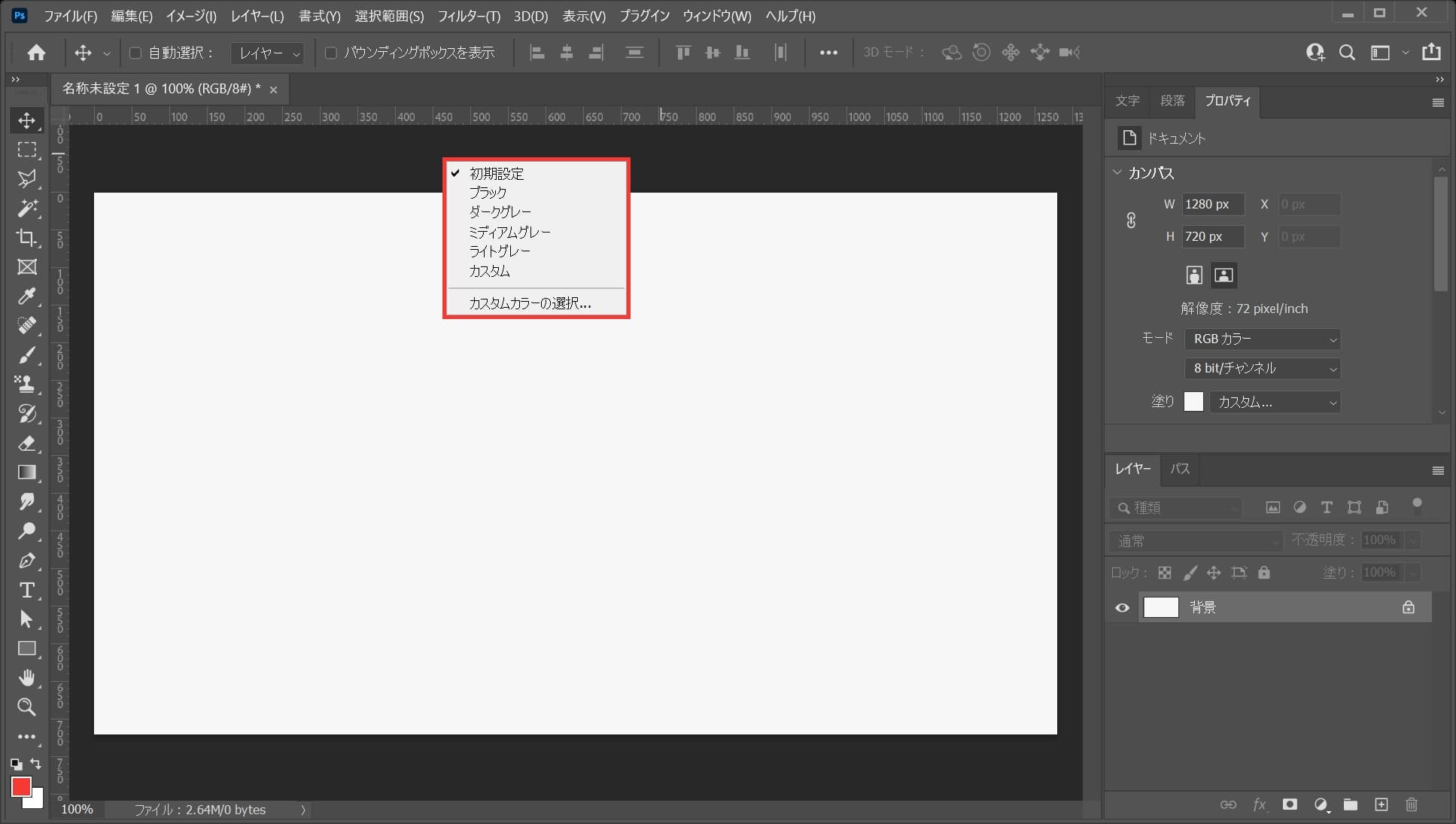
背景色が選択できるので、自分が変更したい背景色を選択!
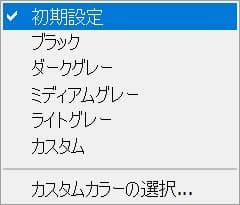

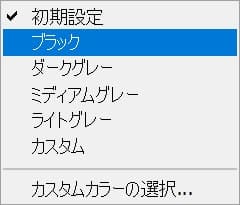
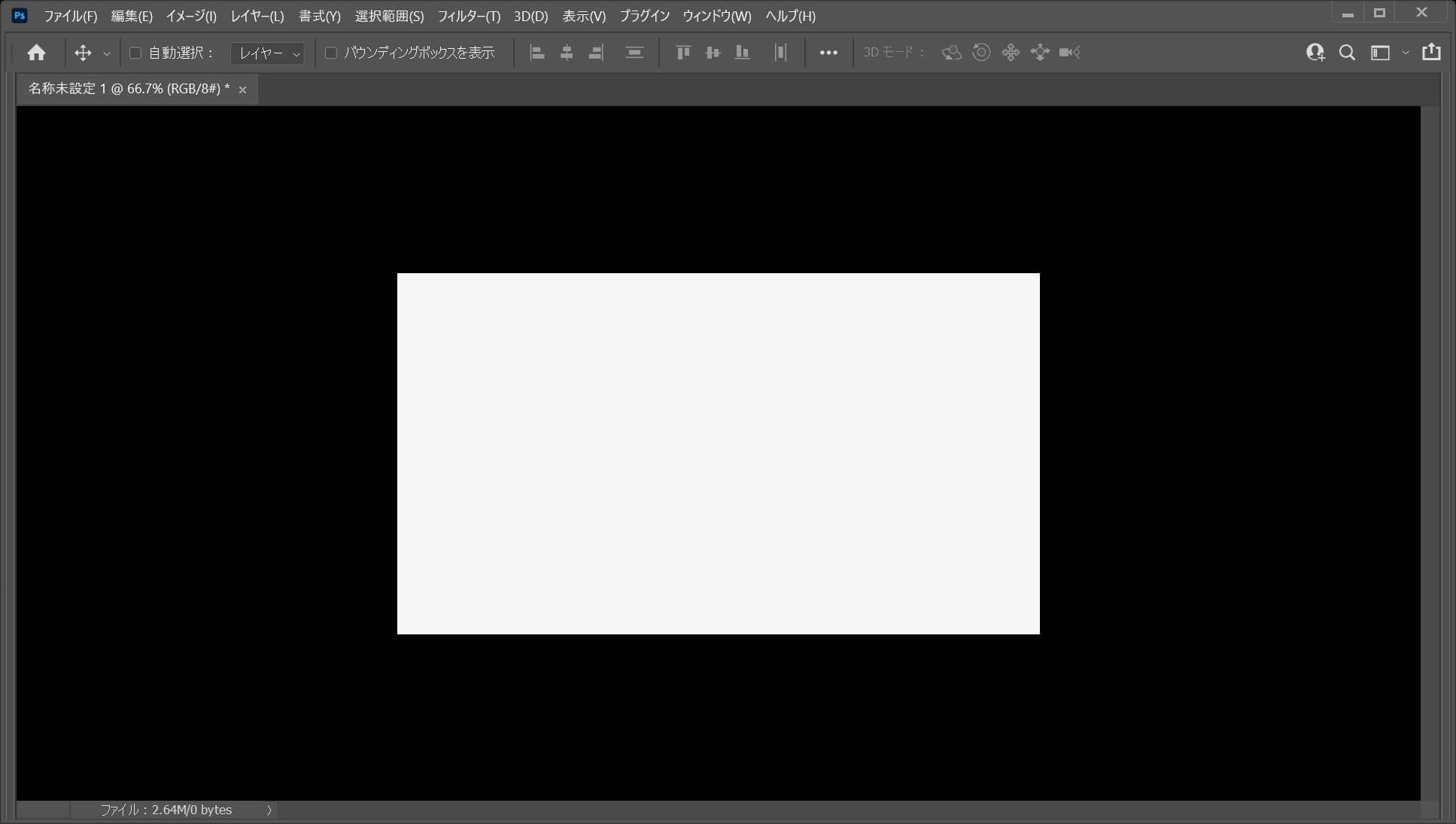
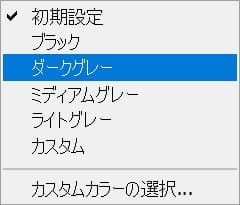
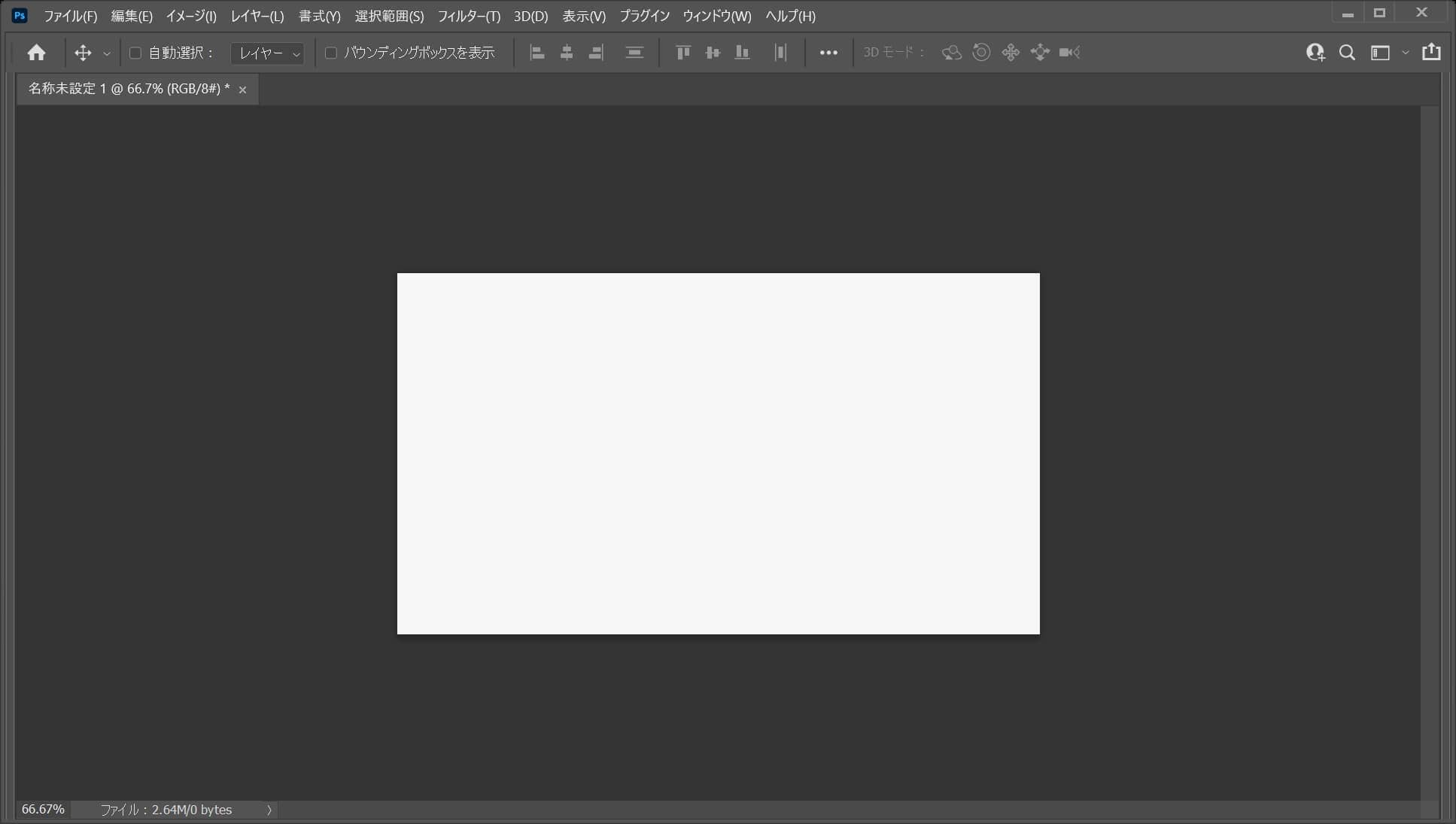
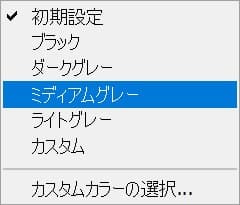
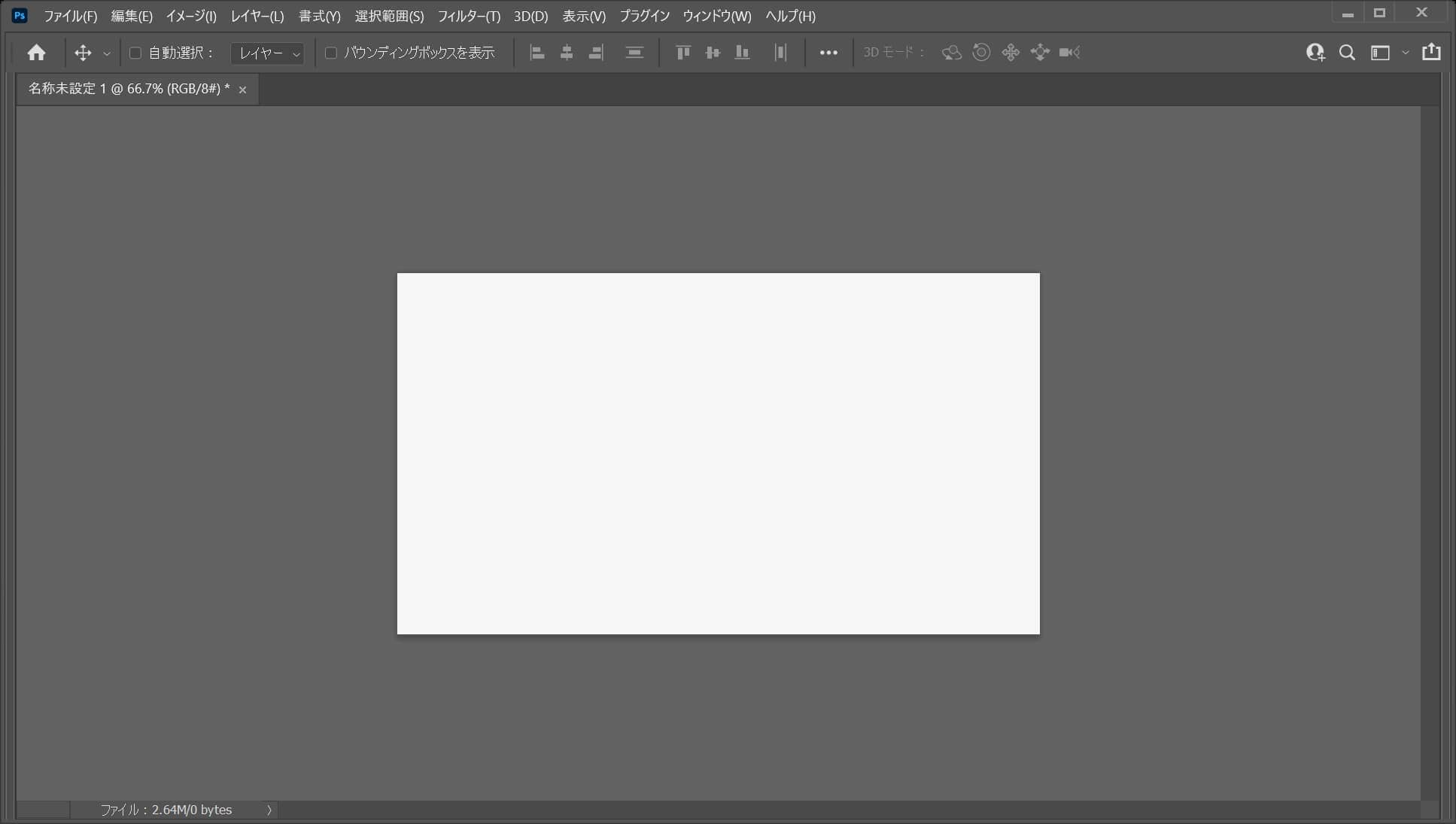
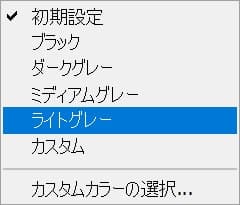
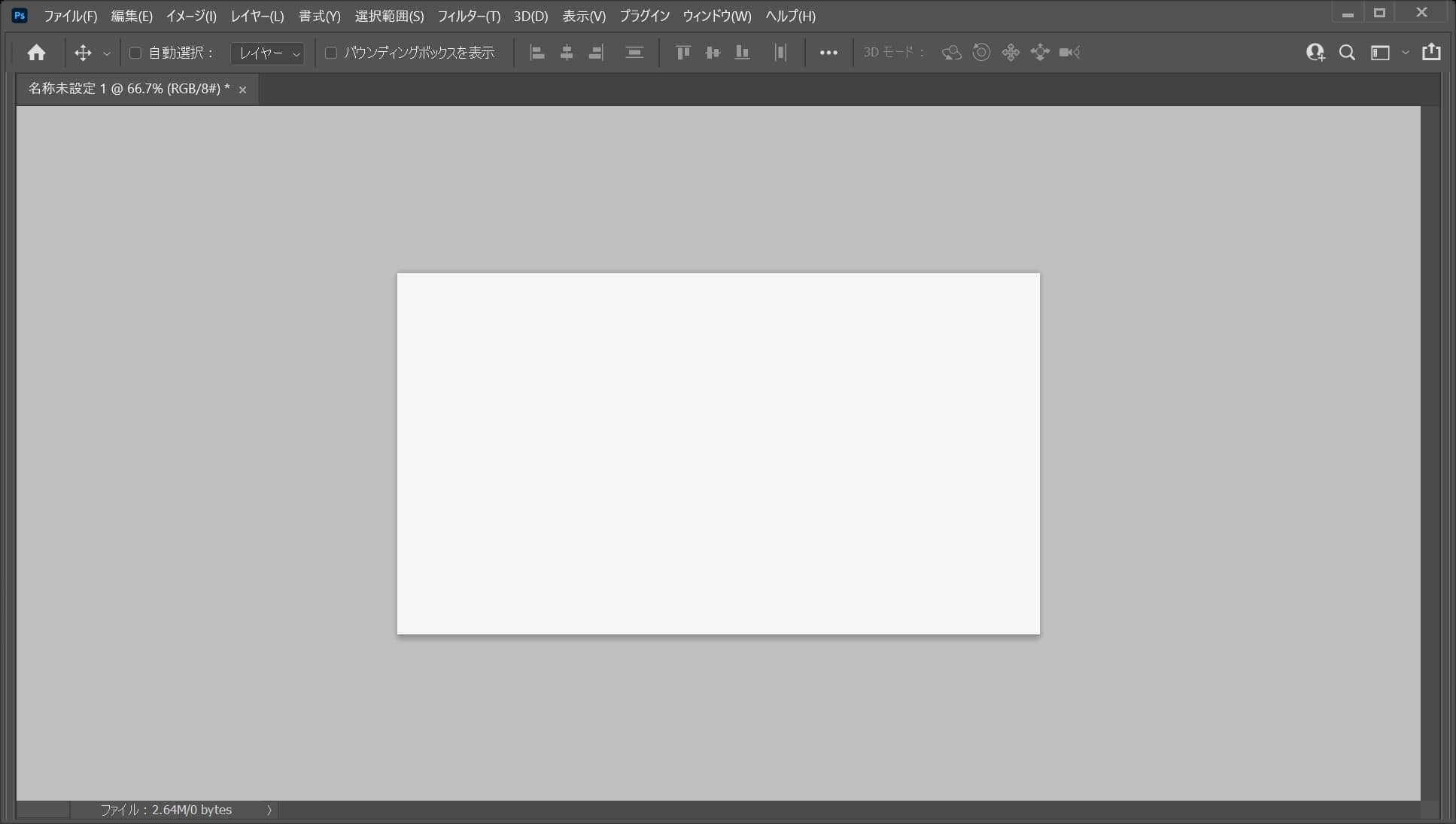
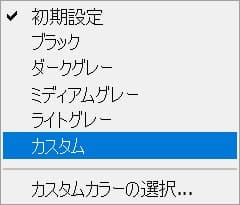
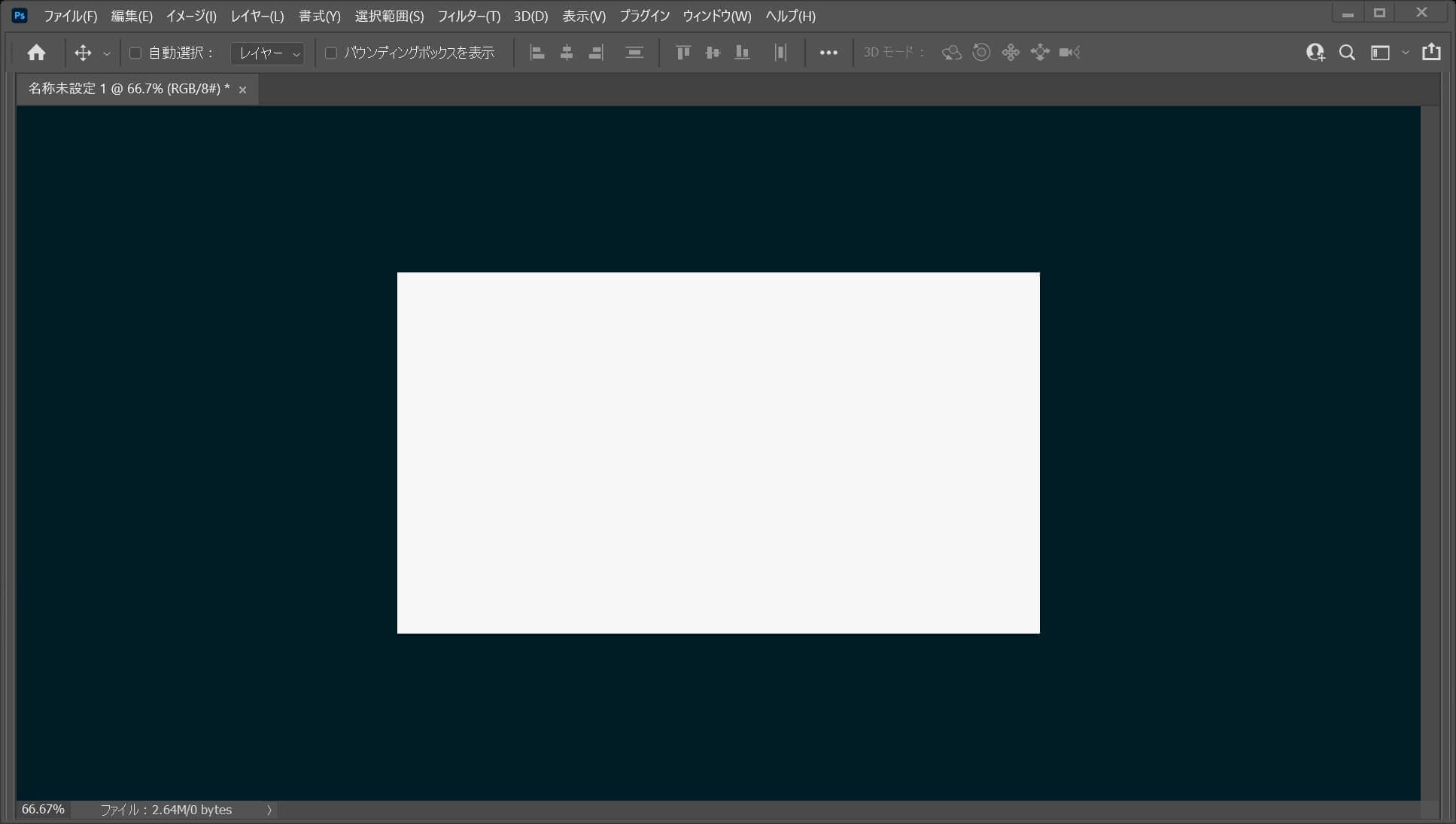
カスタムの色は「カスタムカラーの選択」で選んだ色になるよ!
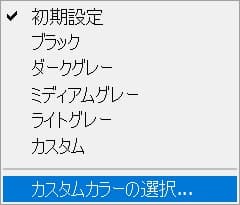

好きな色を選択、ここでは「#001d26」としてOK、ここで選択した色が「カスタム」の色になるよ!
